Modern eszközök az Android támogatása A belső memóriakártyák bővülése nagyon tisztességes méretű. Ez sok okból hasznos. Például ha a rollback a gyári vagy egyéb meghibásodások, akkor nem veszíti fontos alkalmazások és a személyes információkat. Ezenkívül a gyenge okostelefonokon és tablettákon lehetővé teszi, hogy kissé felgyorsítsa a készüléket, így további helyet biztosít a lapozófájl létrehozásához.
Beépített módszer egy alkalmazás átvitelére SD kártyán Androidban
Számos alkalmazás esetében natív módon kell átadni a kártyára. Annak megállapításához, hogy átviheti-e a programot egy másik lemezre, menjen a "Beállítások" szakasz -\u003e "Alkalmazások", és nézze meg, hogy a "Áthelyezés SD" felirat aktív-e. Ha igen, akkor bátran nyomjuk meg és várnak, amíg a rendszer képes megbirkózni a feladattal magad. Ha a gomb nem aktív, a fejlesztők blokkolták ezt a funkciót (a beépített lemez alapértelmezés szerint gyorsabb). Ebben az esetben fordulunk a 2. szakaszhoz és harmadik féltől származó szoftvert használunk.
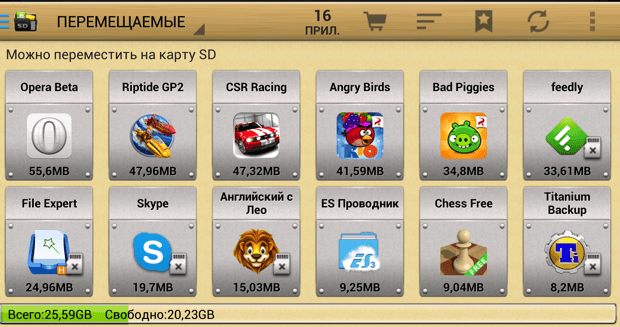
Programok az SD-kártyára az Androidban
Vannak hatalmas fizetős és ingyenes programok, amelyek segíthetnek nekünk a kijelölt feladatban. Azonban a legnépszerűbb APMGR III.Más néven app 2 sd. Amellett, hogy a fő funkciója (a program át a kártyán), továbbá törli a gyorsítótárat és a show összefoglaló információkat fájlokat, azok terjesztése a csoportban, egy szabad hely az eszközön, és így tovább. A program kezelése rendkívül egyszerű: A telefon minden tartalma 3 részre kerül, 3 részre - "a telefonon", "a térképen", "csak a telefonon". Következésképpen alkalmazások „A térképen” lehet mozgatni az „a telefon” részleg, és a harmadik csoport, sajnos, nem tartozik a transzfer egyáltalán. Nagyon kényelmes, hogy az App 2 SD támogatja a tömegválasztás és az átadás lehetőségét, így nem kell túl sok időt töltenie, és húzza a programokat.
Átviteli gyorsítótár az SD kártyán Androidban
Érdekes részletességgel az Androidon lévő eszközök működésének optimalizálására, hogy a gyorsítótár több helyet is igénybe vehet, mint az alkalmazásfájlok. Ezért egy külön gyorsítótár-transzfer az SD-kártyára hasznos lehet. Ebből a célból egy másik program szükséges, hívott Fapítólapok., valamint az előre fogadott gyökér. Ha a készülék megfelel ezeknek a követelményeknek, a programot a következőképpen használja:
- futtattuk a FoldeMountot, és kattintson a "+" gombra a képernyő jobb felső sarkában;
- a "Név" sorban az alkalmazás nevét vezetjük, amelynek gyorsítótárának mozogni szeretne;
- a "Forrás" sorban írja be a mappa címét a gyorsítótárral, például * SD / Android / OBB / program mappába *;
- a "Cél" sorban válassza ki a végső elhelyezési helyet;
- a tartályt a felső és a PIN ikon a név első pontjától a névvel ellentétes módon nyomja meg;
- ha az átvitel befejeződött, a "PIN" zöld színt szerez.
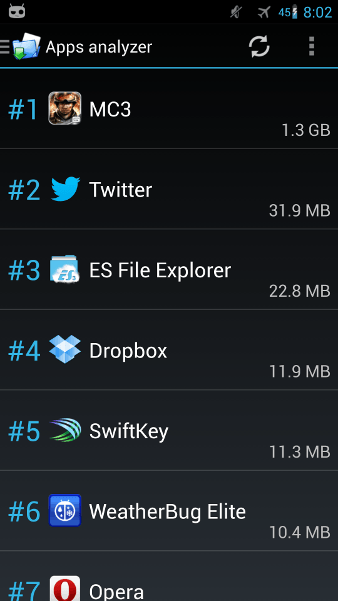
Ha úgy ítélte meg, hogy átadja a programokat egy külső kártyára, mivel az eszköz lassan dolgozik - ne siess, hogy megnehezítse magát. Talán érdemes speciális programokat használni a lemezterület tisztítására, majd a készülék újra visszaadja a teljes funkcionalitását.































